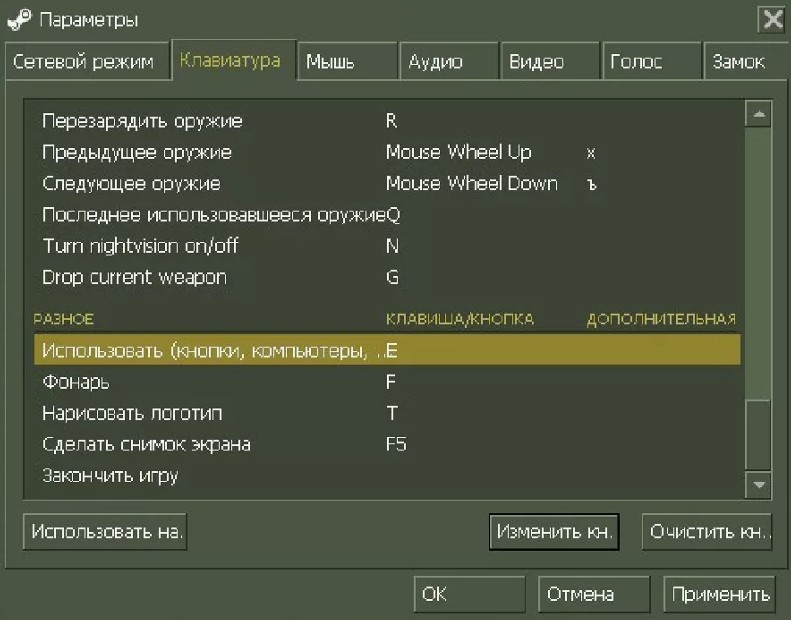Как изменить и настроить клавиши управления в CS
Настройка клавиш управления в CS играет ключевую роль в улучшении вашего игрового опыта и повышения эффективности. Оптимальные настройки помогут вам быстрее реагировать на происходящее в игре и комфортно управлять своим персонажем. В этой статье мы рассмотрим, как изменить и настроить клавиши управления в CS.
1. Вход в настройки управления
Чтобы изменить настройки управления, выполните следующие шаги:
- Запустите CS.
- Перейдите в настройки:
- Нажмите на иконку шестерёнки в левом верхнем углу главного меню.
- Откройте вкладку «Клавиатура/мышь»:
- Выберите раздел «Клавиатура/мышь» в меню настроек.
2. Настройка основных клавиш
Во вкладке «Клавиатура/мышь» вы увидите список команд и текущие назначения клавиш. Вы можете изменить их следующим образом:
- Выберите команду:
- Найдите команду, которую вы хотите изменить, например, «Вперёд» или «Прыжок».
- Кликните на текущую клавишу:
- Нажмите на кнопку с текущим назначением клавиши рядом с командой.
- Назначьте новую клавишу:
- Нажмите клавишу, которую вы хотите использовать для этой команды. Она сразу же отобразится в списке.
3. Настройка дополнительных клавиш
Помимо основных команд, вы можете настроить и дополнительные команды, которые могут улучшить ваш игровой опыт.
3.1. Быстрое использование гранат
- Назначьте отдельные клавиши для каждой гранаты: Это позволит вам быстрее использовать нужную гранату в бою. Например, вы можете назначить клавиши «4» для дымовой гранаты, «5» для светошумовой и так далее.
3.2. Переключение оружия
- Назначьте клавиши для основного и вспомогательного оружия: Быстрое переключение между основным и вспомогательным оружием может спасти вашу жизнь в критических ситуациях. Например, вы можете использовать клавиши «1» для основного оружия и «2» для пистолета.
3.3. Быстрая покупка оружия
- Использование биндов: Настройте бинды для быстрой покупки оружия и экипировки в начале раунда. Это поможет вам сэкономить время и быстрее начать раунд. Пример бинд-команды для консоли: bind «F1» «buy ak47; buy deagle; buy vesthelm».
4. Использование консольных команд
Настройка клавиш управления может быть также выполнена через консоль. Откройте консоль (по умолчанию клавиша «~») и введите нужные команды.
Примеры консольных команд:
- Назначение клавиши для прыжка: bind «space» «+jump»
- Назначение клавиши для приседания: bind «ctrl» «+duck»
- Назначение клавиши для броска гранаты: bind «g» «use weapon_flashbang»
5. Сохранение настроек
После того как вы изменили и настроили клавиши управления, убедитесь, что они сохранились. Для этого перезапустите игру и проверьте, сохранились ли ваши настройки.
6. Тестирование и корректировка
6.1. Тестирование в игре
- Практика: Проведите несколько тренировочных матчей или сыграйте на ботах, чтобы убедиться, что новые настройки клавиш вам подходят и удобны.
- Корректировка: Если какие-то клавиши не удобны, вернитесь в настройки и измените их.
6.2. Регулярные обновления
- Анализ: По мере повышения уровня вашей игры, вы можете обнаружить, что некоторые клавиши можно настроить еще лучше. Регулярно анализируйте и обновляйте свои настройки.
Заключение
Правильная настройка клавиш управления в CS может значительно улучшить ваш игровой опыт и повысить вашу эффективность в бою. Экспериментируйте с различными настройками, чтобы найти те, которые подходят именно вам. Не забывайте регулярно проверять и корректировать свои настройки по мере необходимости.